अपने माइक्रोसॉफ्ट एज ब्राउज़र संस्करण की जांच कैसे करें
इस पोस्ट में, हम आपको दिखाएंगे कि कैसे पता लगाया जाए कि आप अपने विंडोज 10 पीसी पर माइक्रोसॉफ्ट एज ब्राउज़र के किस संस्करण का उपयोग कर रहे हैं। (Microsoft Edge)आप इसे अपने वर्तमान संस्करण की पुष्टि करने और यह सुनिश्चित करने के लिए कर सकते हैं कि आप नवीनतम संस्करण का उपयोग कर रहे हैं।
एज ब्राउज़र संस्करण की जांच कैसे करें
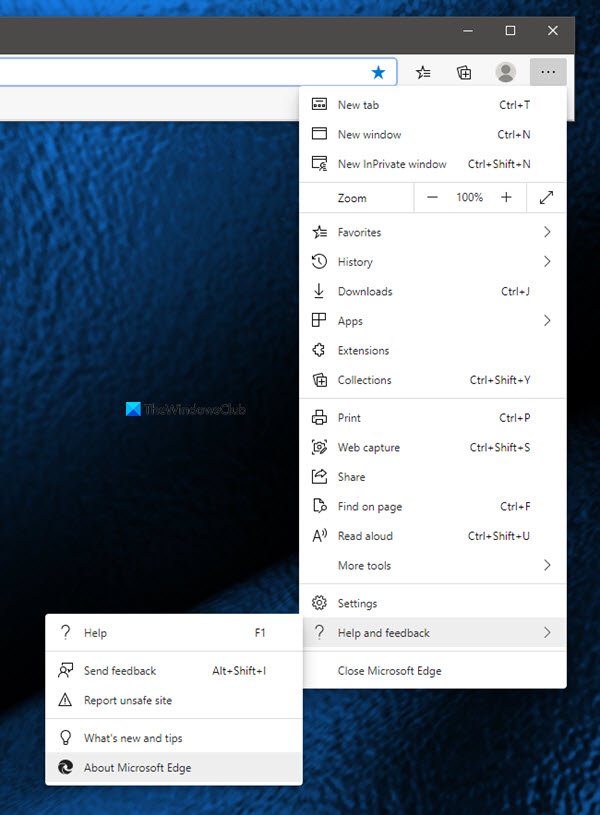
यह पता लगाने के लिए कि आपके विंडोज 10 पीसी पर एज(Edge) ब्राउजर का कौन सा संस्करण है :
- Microsoft एज ब्राउज़र लॉन्च करें
- Alt+F कीबोर्ड शॉर्टकट पर क्लिक करें
- सहायता और प्रतिक्रिया चुनें
- माइक्रोसॉफ्ट एज के बारे में क्लिक करें
- आपके सामने एज(Edge) वर्जन दिखाई देगा!
एक और तरीका है!
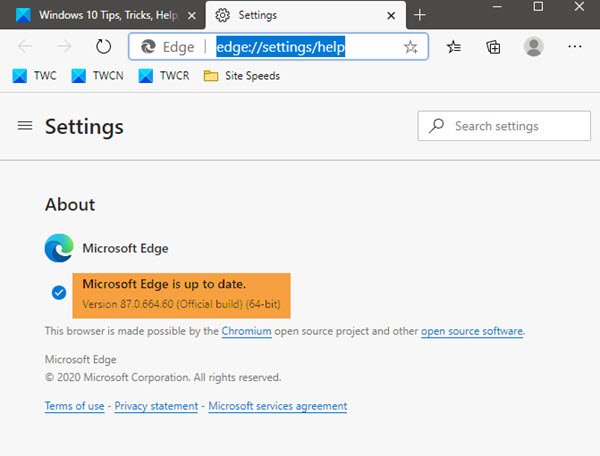
edge://settings/helpबस अपने एज(Edge) एड्रेस बार में कॉपी-पेस्ट करें और एंटर दबाएं(Enter) ।
वही पेज खुलेगा और आपको एज(Edge) ब्राउजर वर्जन दिखाई देगा।
यदि यह आपकी रूचि रखता है, तो इन एज ब्राउज़र युक्तियों और युक्तियों(Edge browser tips and tricks) पर नज़र डालें और शुरुआती पोस्ट के लिए विंडोज 10 पीसी का उपयोग कैसे करें ।(how to use Windows 10 PC for beginners)
संबंधित पढ़ता है:(Related reads:)
- क्रोम ब्राउज़र संस्करण की जांच कैसे करें(How to check Chrome browser version)
- फ़ायरफ़ॉक्स ब्राउज़र संस्करण की जांच कैसे करें।(How to check Firefox browser version.)
Related posts
Microsoft एज टूलबार से एक्सटेंशन मेनू बटन को कैसे हटाएं
विंडोज 11/10 पर माइक्रोसॉफ्ट एज होमपेज को कैसे सेट या बदलें
माइक्रोसॉफ्ट एज ब्राउज़र में होम बटन जोड़ें
Microsoft एज ब्राउज़र में मीडिया ऑटोप्ले को कैसे सीमित करें
Windows 10 में Microsoft Edge में Google SafeSearch को कैसे लागू करें
अद्यतन नीतियां कॉन्फ़िगर की गई हैं लेकिन उन्हें अनदेखा कर दिया जाएगा - Microsoft Edge
Microsoft एज ब्राउज़र में एक्सटेंशन कैसे स्थापित करें
Windows 11/10 पर फ़्लैग पेज के बारे में Microsoft Edge तक पहुँचें और उसका उपयोग करें
Microsoft एज ब्राउज़र में PDF दस्तावेज़ों में टेक्स्ट को हाइलाइट कैसे करें
Microsoft एज ब्राउज़र पर क्रोम एक्सटेंशन कैसे स्थापित करें
माइक्रोसॉफ्ट एज ब्राउजर में डुप्लीकेट फेवरेट को कैसे हटाएं
माइक्रोसॉफ्ट एज में नया सर्फ गेम कैसे खेलें
माइक्रोसॉफ्ट एज में वर्टिकल टैब्स के साथ टाइटल बार को कैसे छिपाएं?
माइक्रोसॉफ्ट एज में सुपर डुपर सिक्योर मोड का उपयोग कैसे करें
Microsoft Edge को बिल्ट-इन एडमिनिस्ट्रेटर अकाउंट का उपयोग करके नहीं खोला जा सकता है
माइक्रोसॉफ्ट एज ब्राउज़र में किड्स मोड का उपयोग कैसे करें
माइक्रोसॉफ्ट एज ब्राउज़र पर क्रोम थीम कैसे स्थापित करें
माइक्रोसॉफ्ट एज विंडोज 11/10 में रीस्टार्ट पर ऑटो-रीसेटिंग रखता है
माइक्रोसॉफ्ट एज विंडोज़ पर खुलने के तुरंत बाद स्वचालित रूप से बंद हो जाता है
बाहर निकलने पर Microsoft एज ब्राउज़िंग इतिहास को स्वचालित रूप से कैसे हटाएं
